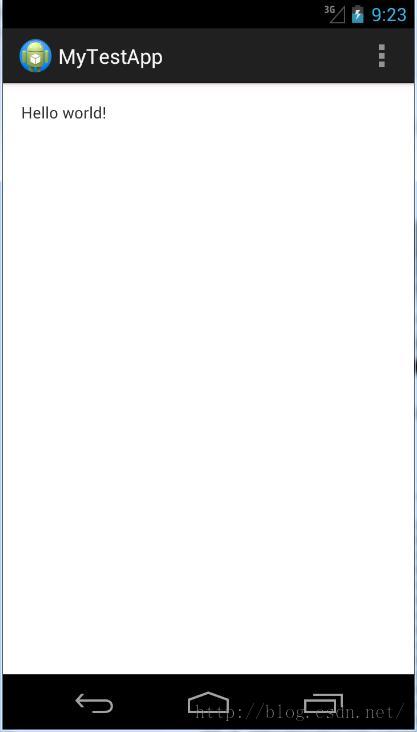Android新手入门2016(1)--创建和运行helloworld
我是新手,但不是第一次接触了。陆陆续续做了一些东西,还写过一些小游戏。不过都是直接用cocos2d-x的多。
从现在起开始学习学习吧。不为什么,因为穷!!!
之前本来带过一个手游项目,其实还没立项,就拿了剑仙缘的代码来瞎捣鼓。不过公司内部调动,还没弄出来就砍掉了。
现在安卓的网络教程好像好少,不像几年前一搜一大堆了。还是对着网上零零碎碎的资料自己整理一个入门教程出来吧。
1.准备开发环境。
开发工具:
adt-bundle-windows-x86_64-20140702 好像里面集成了Eclipse了,都不用配了
android-ndk-r9d 用到再说吧,忘记干嘛的了。
我忘记在哪里下载了。不过国内很多网友提供的工具包,下载就行了。现在好像很多高校都有自己的下载地址,是跟Google官方合作的。下载资源比较方便。2.创建工程
2.1新建工程,打开的是这个界面:
先一个个理解是干嘛的,
Application Name:程序名
Project Name:工程名
Package Name:包名,自己起一个,规范一下
每个sdk版本都有所不同,尤其是最开始的那些版本,简直是不同东西来的。不过现在这个年代的安卓机,应该都很高版本的了。
Minimum Require SDK:程序支持最低的sdk版本。
Target SDK:目标sdk版本
Compile SDK:编译的sdk版本,一般都是新版本兼容后版本的,大家都知道的吧
Theme:主题,窗体的样式之类。这种后面再研究。
2.2、程序基本配置,点击下一步:
launcher icon:好像是启动图标
activity:是安卓应用的基本功能单元,这里建一个基本的
Mark this project as a library:把这个工程做为一个库
Working Sets:工作集,Eclipse的东西来的
下一步。。。
2.3启动图标的配置
图标可以选择Image图片,Clipart剪切图形,Text文本。
trim surrounding blank space:修剪周围的空白
additional padding:附加填充,改变图标的大小
下一步
2.3构建activity,可以选择不同的内容。然后下一步就行了。
这些配置的内容都可以在代码或者配置文件里面更改的。
就不上图了,上这么多没啥意思,在关键处上就行了。
3、运行工程
生成之后,当然是先运行一下看看效果啦。
右键点击工程-》运行-》安卓程序
弹出一个对话框
大致意思是没有找到目标,让我们增加一个新的虚拟机。点Yes试试咯。
弹出一个叫做Android Virtual Device(AVD)Manager的对话框。
选Device Definitions,这里有很多预定义好的机型。选一个,至于选哪个,一般来说是不重要的。这些是一些预定义好的款式。点击Create Device可以创建一个新的定义。可以设置Android API版本,CPU类型,是否带键盘,皮肤,摄像头,内存等信息。
点击Create AVD,用现有的定义,去生成一个安卓虚拟机对象。要选择皮肤才能点确认。
在Android Virtual Devices面板里面,可以创建新的设备,这里创建就没有定义,每次都是新的配置。
对已经创建好的虚拟机,点击Start启动。
启动之后,要等比较长时间。
这里比较重要的一点是,Android系统的CPU指令跟windows的是不同的。所以虚拟机会很慢很慢,而且有些内容会莫名其妙的不能用。而且虚拟机不能用的,不代表真机不能用。简单说,调试还是用真机吧。现在安卓机这么便宜。还有真机调试不是真机测试。以后再说这些。
来,看看虚拟机是什么样子的。这是随便选的一个
然后我们试试刚刚生成的程序吧。
右键工程(点那个绿色启动按钮也可以),Run As,Android Application。
等一下就启动了。
终于看到HelloWrold了。这就完了。
再补充一些知识。
Android调试要用到的日志输出工具logcat。所有日志都在这里输出。
嗯,今天到此为止。